Slik nullstiller, eksporterer og importerer standardappforeninger på Windows

Windows 10 på skrivebordet har en rekke applikasjoner tilgjengelig. Nesten alle slags programvare er tilgjengelig for Windows 10. Selv om du vil lage en snarvei for å kopiere og lime inn, har du et freeware å gjøre det automatisk for deg. Dette gir brukerne en rekke valg av programmer for å utføre sine forskjellige typer filer.
Noen forventer at HTML eller PHP-filer åpnes med Visual Studio Code, men ikke med Notisblokk - som er standardredigering for å åpne slike filer. Eller, noen foretrekker VLC Media Player å åpne sine MKV-filer og ikke den innebygde film- og TV-appen (i enkelte regioner Film og TV). Windows lar dem gjøre sine egne valg slik, men når brukeren utfører en funksjonoppdatering, har disse innstillingene ofte en tendens til å gå tapt, og Windows tilbakestiller alt til standardinnstillingene. Så i dag vil vi prøve å lage en sikkerhetskopi av disse konfigureringsinnstillingene og lære å gjenopprette det bare for å gjenvinne alle innstillingene dine tilbake som de var før oppdateringen.

Eksporter og importer standard appforeninger på Windows
Vi anbefaler alltid å opprette et systemgjenopprettingspunkt, slik at når slike feil oppstår, kan du bare rulle tilbake til den tidligere kjente stabile tilstanden til datamaskinen din.
Eksporter konfigurasjonen med Kommandoprompt
Først av alt, begynn med å åpne en kommandoprompt med administratorrettigheter. For å gjøre det, trykk på WINKEY + X knappen combo eller høyreklikk på Start-knappen og klikk på Kommandoprompt (Admin). Klikk på Ja for UAC eller User Account Control-spørringen du får.
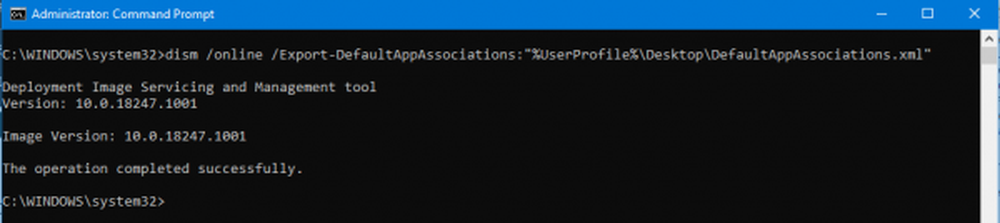
dism / online /Export-DefaultAppAssociations:"%UserProfile%\Desktop\DefaultApplicationAssociations.xml "
Dette vil opprette en fil som heter som DefaultApplicationAssociations.xml på skrivebordet ditt.
Ved å åpne den med Notisblokk eller lignende editor som Visual Studio Code eller Sublime Text, vil du se en lignende til filtyper og deres foreninger med programmene.
Du kan bruke denne filen til å gjenopprette konfigurasjonen når som helst. Så ta en sikkerhetskopi av denne filen er en smart ting å gjøre.
Start datamaskinen på nytt for at endringene skal tre i kraft.
Importer konfigurasjonen med Kommandoprompt
Åpne igjen et kommandopromptvindu med administratornivå privilegier.
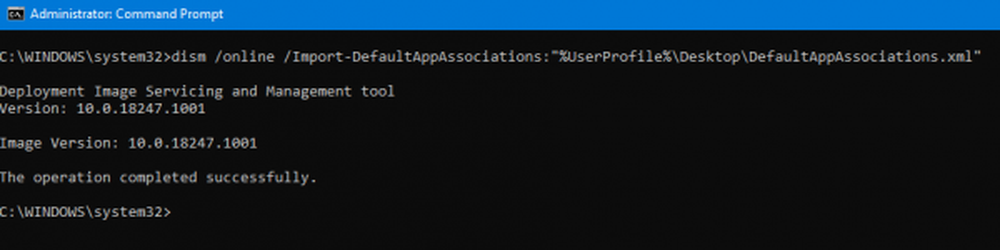
Skriv inn følgende kommando og trykk Enter.
dism / online /Import-DefaultAppAssociations:"%UserProfile%\Desktop\DefaultApplicationAssociations.xml "
Nå må du passe på at du legger inn banen til sikkerhetskopieringsforeningsfilen i kommandoen.
Når det er fullført, vil det gi deg en melding som sier, Operasjonen ble fullført.
Start datamaskinen på nytt for at endringene skal tre i kraft.
Tilbakestill konfigurasjonsprogramforetak med kommandoprompt

Igjen, i en forhøyet kommandoprompt, skriv inn følgende kommando og trykk Enter.
dism / online / Remove-DefaultAppAssociations
Når det er fullført, vil det gi deg en melding som sier, Operasjonen ble fullført.
Start datamaskinen på nytt for at endringene skal tre i kraft.
Håper dette tipset fungerer for deg.



